NAPRAW: Red Solstice 2: Survivors zawiesza się/nie uruchamia się na PC
Miscellanea / / August 04, 2021
Czerwone Przesilenie 2: Ocaleni, długo oczekiwana gra wideo Ironwood, w końcu została wydana. Jest to w zasadzie jednoosobowa gra wideo RPG w trybie współpracy online. Gracze z całego świata są bardzo podekscytowani grą. Czemu nie? Jest kontynuacją poprzedniego bestsellera, Czerwone przesilenie.
Niemniej jednak, według wielu raportów, gracze napotykają problemy z zawieszaniem się gry, a czasem z problemami z uruchamianiem na swoim komputerze. Jest to niewątpliwie frustrujące i denerwujące dla was wszystkich. Ale teraz nie musisz być zamieszaniem! Problemy z awariami lub brakiem uruchamiania gry można łatwo naprawić za pomocą kilku prostych poprawek rozwiązywania problemów. Ten artykuł skupia się na tym samym. Więc wystarczy przeczytać artykuł do końca i zastosować podane poprawki, aby pozbyć się konkretnego problemu. Zobaczmy jak?
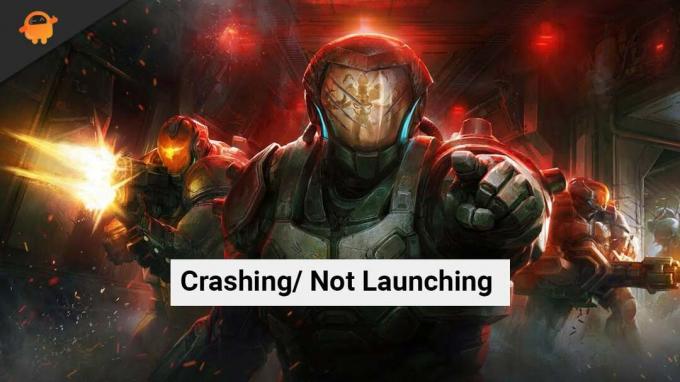
Zawartość strony
-
Jak naprawić awarię/nieuruchamianie się gry Red Solstice 2: Survivors na PC?
- Poprawka 1: Najpierw sprawdź wymagania systemowe
- Poprawka 2: Zaktualizuj system operacyjny Windows i sterowniki graficzne
- Poprawka 3: Wymuś zamknięcie niepotrzebnych zadań w tle
- Poprawka 4: Wyłącz nakładkę Steam
- Rozwiązanie 5: Wyłącz nakładkę GeForce Experience
- Poprawka 6: Sprawdź integralność gry
- Poprawka 7: Użyj trybu okienkowego
Jak naprawić awarię/nieuruchamianie się gry Red Solstice 2: Survivors na PC?
Tutaj wymieniliśmy wszystkie możliwe rozwiązania dostępne w celu rozwiązania tego problemu. Tak więc, aby naprawić awarię/nieuruchamianie Red Solstice 2: Survivors na PC, możesz wykonać następujące poprawki krok po kroku:
Poprawka 1: Najpierw sprawdź wymagania systemowe
Jeśli Red Solstice 2: Survivors zbyt często się zawiesza na twoim komputerze, musisz sprawdzić, czy twój komputer spełnia minimalne wymagania systemowe gry. Jeśli konfiguracja Twojego komputera nie jest zgodna z wymaganiami, musisz zaktualizować system, aby móc grać w tę grę.
Czerwone Przesilenie 2: Minimalne wymagania systemowe dla ocalałych
- System operacyjny: System Windows 7
- Edytor: Intel Core i5-2300 lub AMD FX-4350
- Pamięć: 6 GB pamięci RAM
- Grafika: Nvidia GeForce GTS 450, 1 GB lub AMD Radeon HD 5750, 1 GB
- Przechowywanie: 50 GB wolnego miejsca
Czerwone Przesilenie 2: Zalecane wymagania systemowe dla ocalałych
- System operacyjny: Okna 10
- Edytor: Intel Core i5-4690K lub Ryzen 3 1300X
- Pamięć: 8 GB pamięci RAM
- Grafika: NVIDIA GeForce GTX 780, 3 GB lub AMD Radeon R9 290X, 4 GB
- Przechowywanie: 50 GB wolnego miejsca
Teraz dopasuj wymagania do swojego systemu. Jeśli wszystkie pasują, przejdź do następnych poprawek.
Poprawka 2: Zaktualizuj system operacyjny Windows i sterowniki graficzne
Ze względu na przestarzały system operacyjny w grach takich jak Red Solstice 2: Survivors mogą występować problemy z awariami. Pamiętaj też, że nowoczesne gry wymagają zaktualizowanych sterowników graficznych. Aktualizacja zmniejsza ryzyko usterek, błędów i awarii systemu. Plus poprawia wydajność i bezpieczeństwo. W każdym razie, jeśli nie znasz procesu aktualizacji systemu Windows i sterownika graficznego, nie martw się.
Do Zaktualizuj system operacyjny Windows, wykonaj następujące czynności:
- Iść do Aktualizacja i bezpieczeństwo w Ustawienia
- Teraz wybierz Sprawdź aktualizacje. Jeśli jakakolwiek aktualizacja jest dostępna, wybierz Ściągnij i zainstaluj
- Po zakończeniu aktualizacji uruchom ponownie komputer i ponownie uruchom grę, aby sprawdzić, czy problem został rozwiązany, czy nie.
Teraz, aby Zaktualizuj sterownik graficzny, wykonaj następujące czynności:
- Odwiedź oficjalną stronę internetową producentów kart graficznych.
- Takie jak grafika Nvidia, którą użytkownicy muszą odwiedzić Oficjalna strona Nvidii, a użytkownicy kart graficznych AMD muszą odwiedzić Witryna AMD
- Tam możesz ręcznie pobrać najnowszą wersję sterownika karty graficznej i zainstalować ją.
Poprawka 3: Wymuś zamknięcie niepotrzebnych zadań w tle
Czasami bez Twojej wiedzy wiele programów zainstalowanych na Twoim komputerze działa w tle. A to wykorzystuje twoje zasoby, co może doprowadzić do awarii lub braku uruchomienia gry na twoim komputerze. Dlatego ważne jest, aby zamknąć wszystkie niepotrzebne zadania działające w tle. Możesz użyć aplikacji Menedżer zadań, aby wymusić zamknięcie niepotrzebnych aplikacji.
Reklamy
Otwórz Menedżera zadań, a następnie kliknij Procesy. Teraz wybierz wszystkie niepotrzebne zadania działające w tle. Następnie wybierz Zakończ zadanie a następnie uruchom ponownie komputer. Teraz ponownie uruchom Red Solstice 2: Survivors i sprawdź, czy problem z awarią został naprawiony, czy nie.

Poprawka 4: Wyłącz nakładkę Steam
Nakładka Steam ma wiele fajnych funkcji. Jednak włączenie nakładki Steam zużywa dużo zasobów na twoim komputerze. Dlatego sugerujemy wyłączenie go, aby naprawić awarię/nieuruchamianie Red Solstice 2: Survivors na PC.
Reklamy
Tak więc, aby wyłączyć nakładkę Steam, możesz wykonać następujące czynności:
- Przede wszystkim otwórz Steam na swoim komputerze, a następnie przejdź bezpośrednio do biblioteka
- Teraz kliknij Czerwone przesilenie: Ocaleni a następnie kliknij Włącz nakładkę Steam aby go wyłączyć.
- Kliknij OK po usunięciu zaznaczenia.
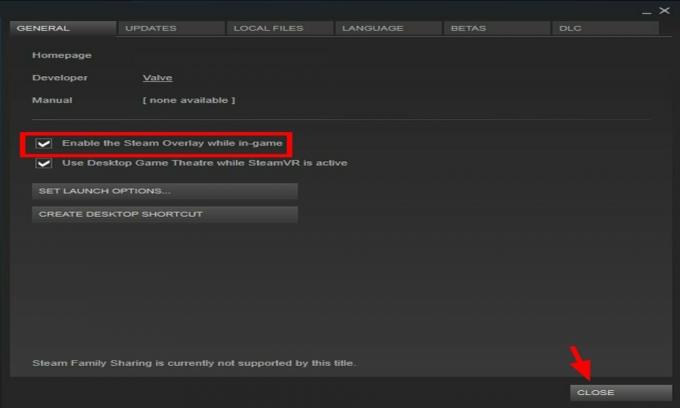
Teraz uruchom ponownie grę, aby sprawdzić problem z awarią na komputerze. Jeśli nadal się zawiesza lub nie uruchamia się, nie panikuj. Nadal możesz wypróbować inne poprawki podane poniżej.
Rozwiązanie 5: Wyłącz nakładkę GeForce Experience
Mimo to na Twoim komputerze występuje problem z awarią? Możesz także spróbować wyłączyć nakładkę GeForce Experience, jeśli jesteś użytkownikiem NVIDIA. Ponieważ to również wykorzystuje wiele zasobów komputera. Tak więc, aby wyłączyć nakładkę GeForce Experience, możesz wykonać następujące kroki:
- Po pierwsze otwórz Doświadczenie GeForce.
- Teraz musisz kliknąć Ikona zębatki w prawym górnym rogu ekranu.
- Następnie pod Sekcja ogólna, Kliknij na Nakładka w grze przycisk, aby wyłączyć tę funkcję. Będzie w formie przełączanej.
Teraz pomyślnie wyłączyłeś nakładkę GeForce Experience na swoim komputerze. Uruchom ponownie Red Solstice 2: Survivors, aby sprawdzić, czy problem z awarią/nieuruchamianiem został rozwiązany, czy nie.
Poprawka 6: Sprawdź integralność gry
Uszkodzone pliki gry mogą być kolejnym możliwym powodem awarii lub braku uruchamiania gry Red Solstice 2: Survivors podczas gry. Ogólnie rzecz biorąc, uszkodzenie pliku gry występuje podczas instalacji gry lub gdy program jest zamykany na siłę. Dlatego konieczne jest sprawdzenie integralności gry. Aby sprawdzić integralność, możesz wykonać następujące kroki:
- Uruchom ponownie komputer, a następnie otwórz Parowy
- Teraz przejdź do biblioteka. Tutaj po lewej stronie znajdziesz Czerwone Przesilenie 2: Ocaleni.
- Kliknij go prawym przyciskiem myszy, a następnie wybierz Nieruchomości
- Musisz teraz kliknąć Sprawdź integralność plików gry przycisk w plik lokalny Sekcja.
- Weryfikacja zajmie trochę czasu, więc musisz poczekać, aż się zakończy.

Gdy to zrobisz, uruchom ponownie grę i sprawdź, czy problem z awarią/nieuruchamianiem Red Solstice 2: Survivors na PC został naprawiony, czy nie.
Poprawka 7: Użyj trybu okienkowego
Nie mniej ważny! Możesz przejść do trybu Windows, aby naprawić problem z awarią / brakiem uruchamiania. Tryb okienkowy zasadniczo zużywa mniej zasobów przetwarzania. Aby przejść do trybu okienkowego, wykonaj następujące czynności:
- W Steam przejdź do biblioteka a następnie kliknij prawym przyciskiem myszy Czerwone Przesilenie 2: Ocaleni
- Teraz wybierz nieruchomości i ustaw Uruchomić Przycisk Opcje w generał Sekcja
- Musisz teraz skopiować następujące kody w polu tekstowym
-okna-bez granic
- Kliknij Dobrze
Przeczytaj także: Jak naprawić Spotify Web Player nie działa?
Teraz ponownie uruchom grę i graj w Red Solstice 2: Survivors bez żadnych przerw. Jeśli jednak problem nadal występuje, skontaktuj się z zespołem pomocy technicznej i poproś o pomoc.
Więc to wszystko, chłopaki. Mamy nadzieję, że uda Ci się naprawić awarię/nieuruchamianie Red Solstice 2: Survivors na PC. Jeśli masz do nas dalsze pytania, a nawet sugestie, możesz skomentować poniżej.



![Jak zainstalować Stock ROM na Orro XZ1 [Firmware Flash File / Unbrick]](/f/7af6e75541ae8213bc0ff3340378a52c.jpg?width=288&height=384)